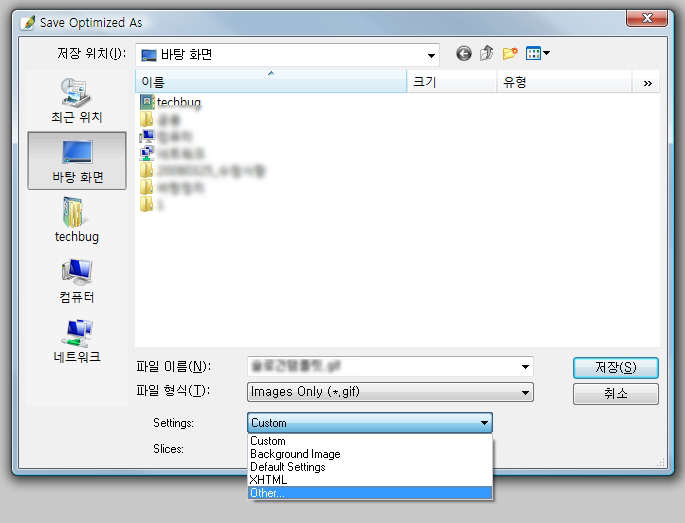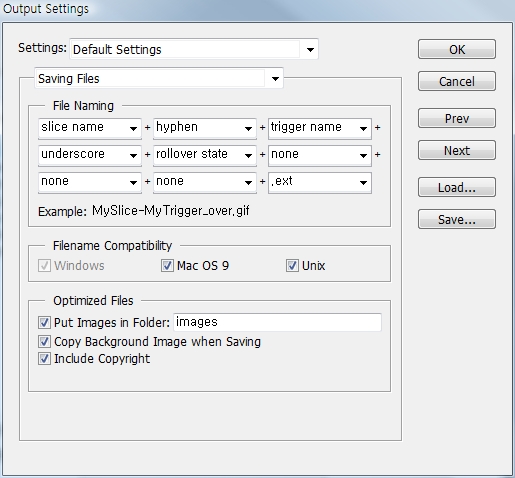포토샵 액션 모음
가끔씩 사진보정작업에 관련된 알바거리가 들어올때가 있다.
일일이 색보정하고 효과주기가 귀찮아질때 웹상에 돌아다니는 action파일들을 찾을때가 있는데..
이리저리 찾다가 정리한 내용들을 올려본다.
아래는 데꾸벅이 자주가는 deviantArt사이트에서 모아둔 Action들이다.

Turning Turnip: Photo cube effect - 일반 이미지를 3D이미지로 변환하는 액션

Turning Turnip: Soften skin effect - 잡티제거 및 자연스런 스킨효과

- 9 more Free Photoshop Actions from Turning Turnip
Page Curl Photoshop Action - 이미지 구석탱이를 페이지 접힘 효과로 표현

PanosFX: B & Big picture - A 3-D collage effect

PanosFX: Discrete - 좀더 자연스런 이미지로 표현



PanosFX: Stamp v.2 -우표와 같은 효과 주기


- 32 more Free Photoshop Actions from PanosFX


Finesse FX: Old Parchment action

Finesse FX: TackIt! Mini action

- 65 more Free Finesse FX Photoshop Actions


- more Photoshop actions from Liknes - border, text and special effects
Shutter Freaks: Crystal Ball Action

Shutter Freaks: Hayes Island Variant

다른 액션들
'Designer > Photoshop' 카테고리의 다른 글
| 32가지 환상적인 사진합성 디자인사이트 (2) | 2009.05.07 |
|---|---|
| 포토샵 강좌 : +20 PSD를 HTML/CSS로 컨버팅하기 (0) | 2009.05.04 |
| 소용돌이 및 꽃 브러쉬 (Swirls and Flowers Brush) (29) | 2009.05.04 |
| 물감번짐 효과 포토샵 브러쉬 및 텍스쳐 (57) | 2009.04.16 |
| 고해상도 먹물튀기기 포토샵 브러쉬 (6) | 2009.04.16 |

 Action2.part1.rar
Action2.part1.rar photo-box.zip
photo-box.zip































 AwesomeWebsiteMockup.psd
AwesomeWebsiteMockup.psd